電腦系統怎么重裝win10?
很多朋友一聽到“重裝系統”就覺得復雜、麻煩,甚至有點退縮。話說回來,為什么重裝系統會讓大家覺得那么復雜呢?其實原因不外乎是步驟多、操作繁瑣等等這些。但我今天,要給大家分享一個超級簡單、超高效的辦法——韓博士一鍵重裝系統。有了它,那些繁瑣的步驟幾乎都被簡化了。而且,簡單、高效,讓你真正的“無憂重裝”!
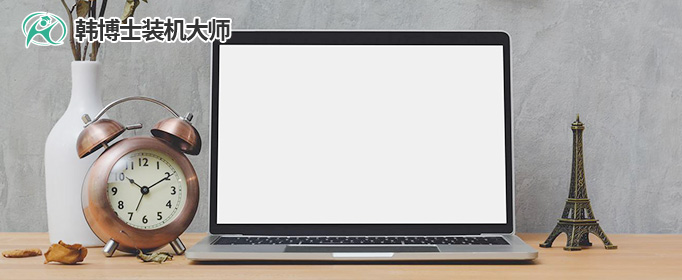
一、重裝系統所需工具
準備工具:一鍵重裝系統軟件(點擊紅字下載)
二、重裝win10系統請注意幾點:
1. 數據備份至關重要:在開始任何安裝步驟之前,務必備份重要文件,因為重裝系統會格式化C盤。
2. 禁用安全軟件:暫時關閉防病毒軟件,以避免它們阻止安裝程序正常運行。
3. 耐心等待直至完成:不要在安裝過程中突然斷電或中斷安裝,這可能會導致系統不穩定甚至硬件損壞。
三、一鍵重裝詳細步驟解析
1.確保桌面下載了“韓博士裝機大師”,找到程序并雙擊開啟,隨后在軟件界面中點擊“開始重裝”按鈕。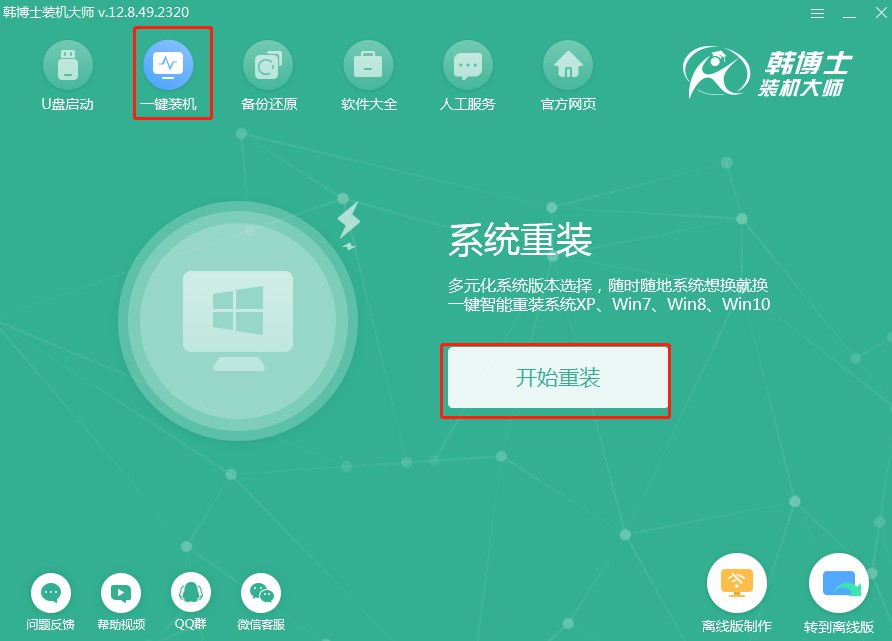
2.系統正在進行“環境監測”,期間無需您操作,檢測完成后點擊“下一步”。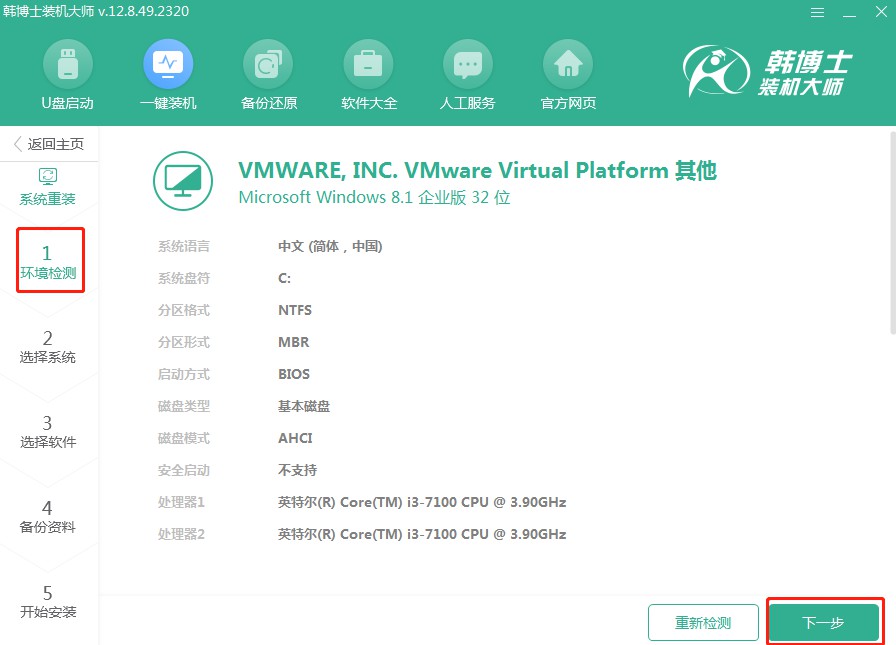
3.進入“選擇系統”階段,挑選一個正確的win10鏡像文件,然后進行下載并安裝到您的電腦上。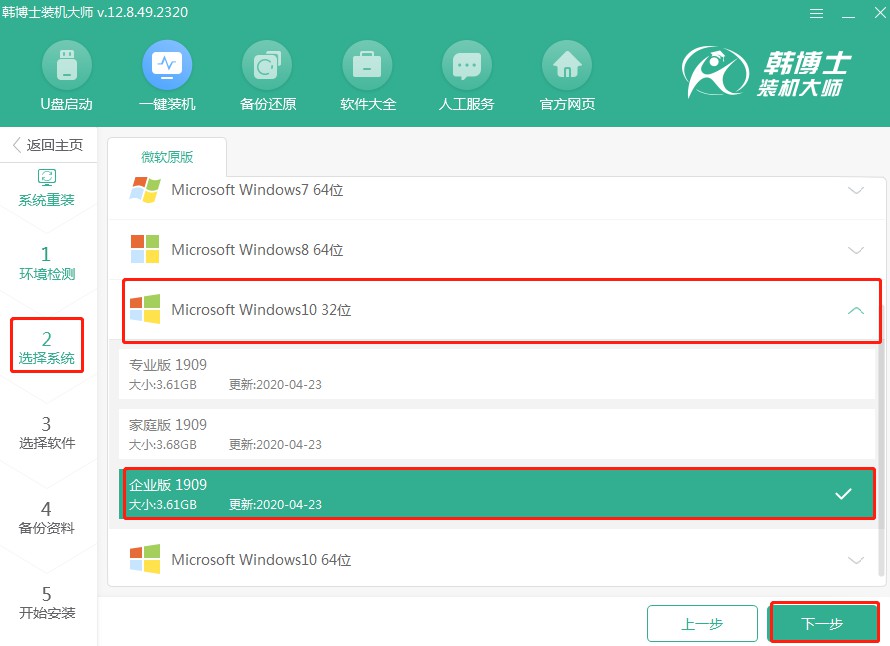
4.系統文件的下載正在進行,這可能需要較長時間,請靜待其完成,您不必干預。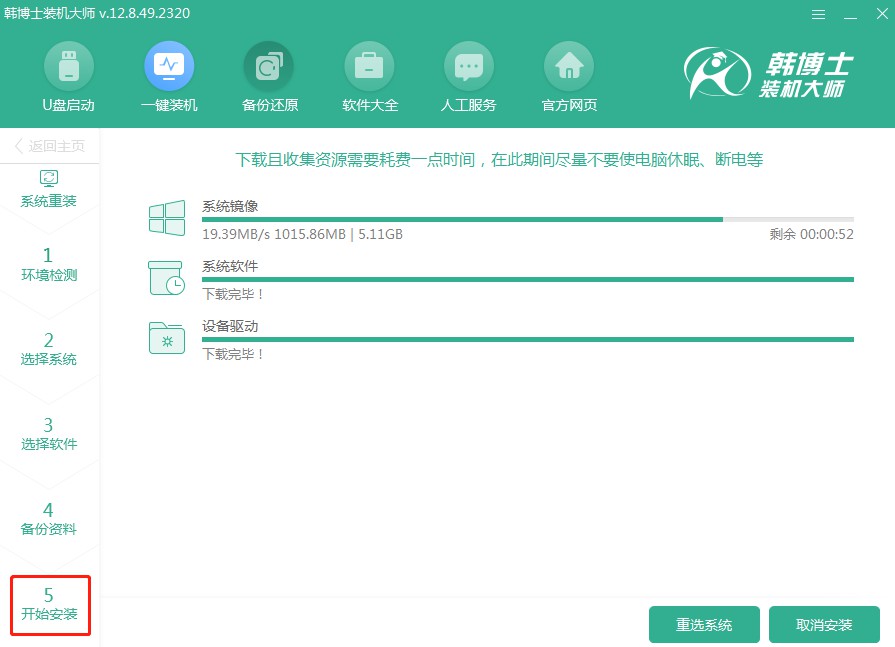
5.當前系統處于部署安裝環境的階段,請耐心等待它完成,接著點擊“立即重啟”。
6.使用鍵盤的方向鍵來選擇您需要的選項,通過“↑”或“↓”鍵選擇第二個選項,然后按下回車鍵以進入PE系統。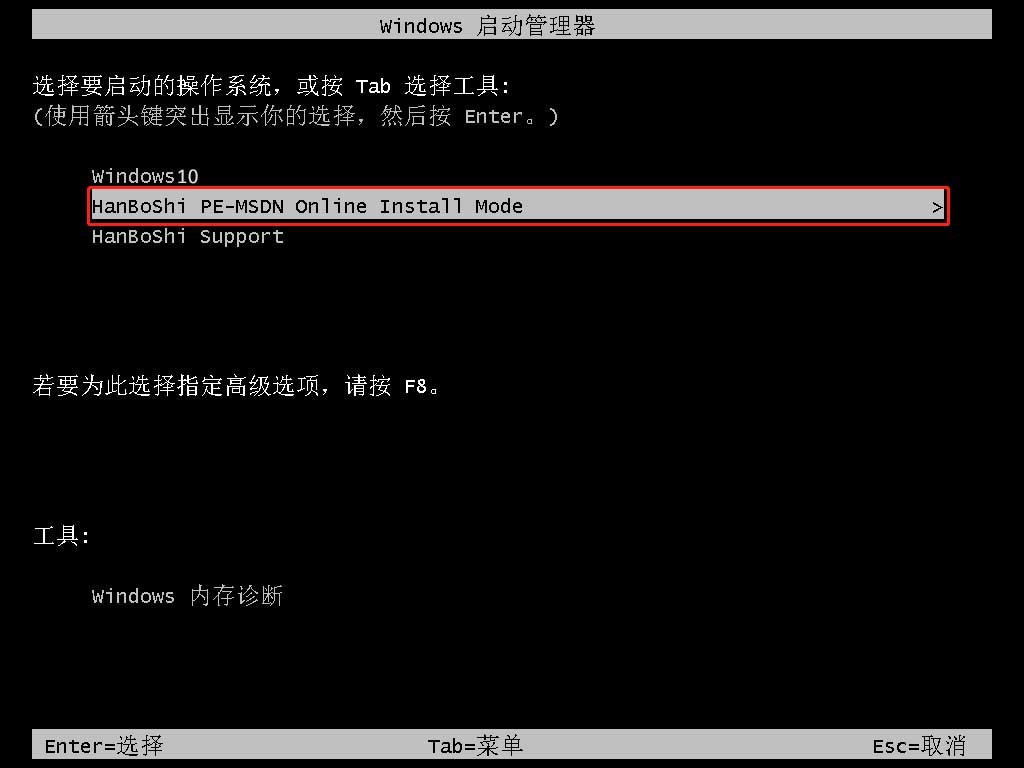
7. 進入PE界面,接著開始安裝win10系統,這個過程同樣無需手動操作,只需耐心等待安裝完成后,再點擊“立即重啟”。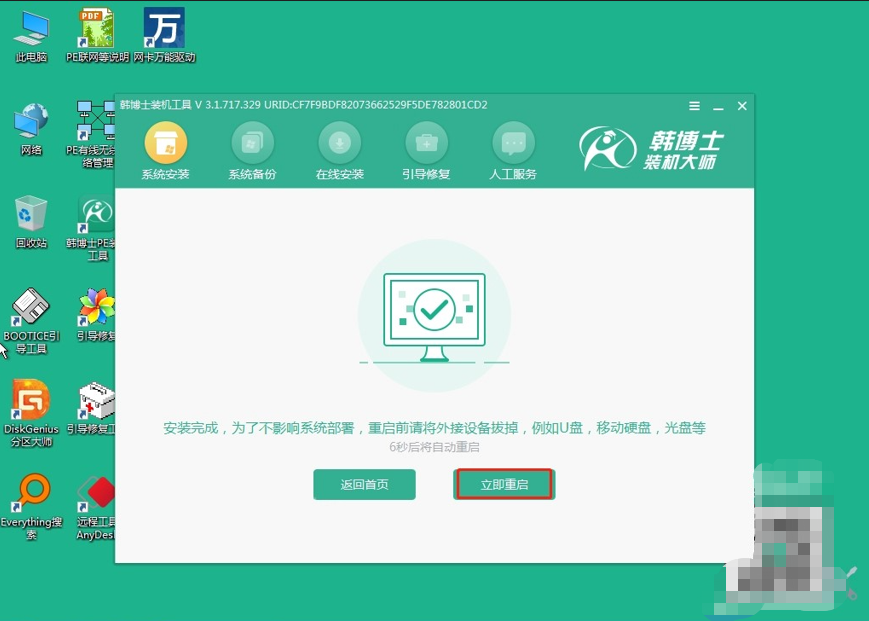
8. 重啟完電腦后,出現win10桌面,代表win10系統安裝成功。
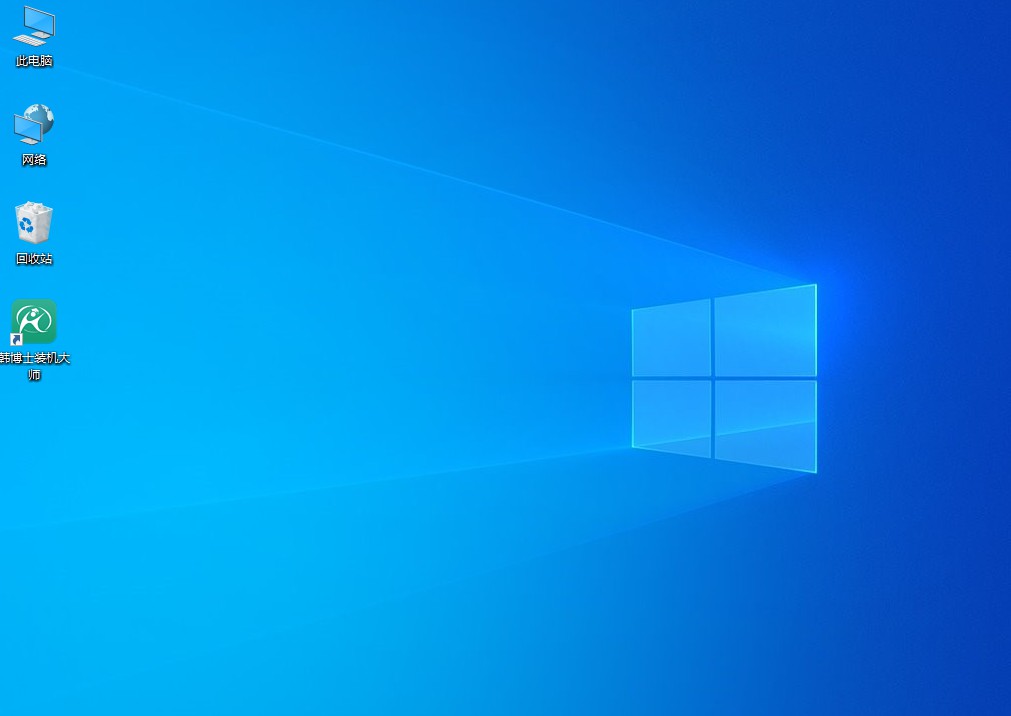
以上是戴爾靈越3530升級win10系統教程的全部內容,韓博士會一步步引導你完成所有操作,不需要你對電腦有特別高的技術要求。尤其對于那些對技術不太熟悉的朋友來說,韓博士真的是個大救星。如果你也遇到系統卡頓之類的煩惱,不妨試試韓博士一鍵重裝吧!

